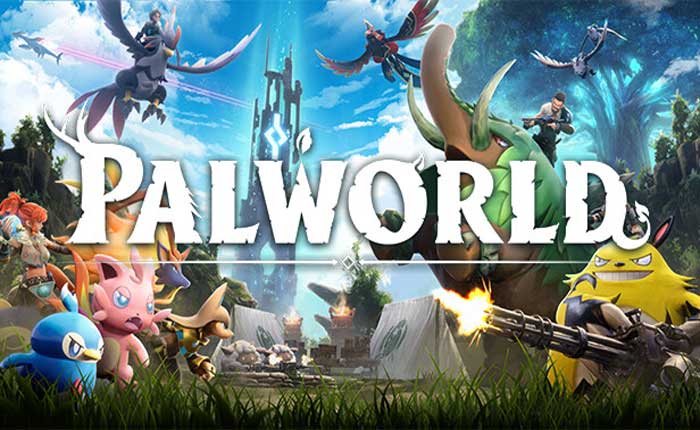
Palworld es un juego de creación y supervivencia en un mundo abierto y multijugador en el que puedes hacerte amigo y coleccionar más de 100 criaturas diferentes llamadas “Amigos” en un mundo rico y vasto.
Puedes hacer que tus amigos luchen, construyan, cultiven y trabajen en fábricas.
También puedes explorar el mundo, capturar nuevos amigos y luchar contra otros jugadores.
Palworld es un juego que combina elementos de captura de monstruos, supervivencia y construcción de bases de una manera única y emocionante.
El juego se puede jugar solo o en línea con hasta 32 jugadores en un servidor.
En esta guía, le mostraremos cómo solucionar el problema de Palworld Error Ceating World.
Cómo solucionar el error de Palworld al crear el mundo
Aquí hay algunos pasos que puede intentar para resolver el problema:
Reiniciar el juego:
Reinicia el juego y mira si eso ayuda.
Algunos usuarios han informado que reiniciar el juego reduce o elimina el error.
Estos son los pasos que debes seguir:
- Cierra el juego por completo y sal de Steam.
- Espere al menos cinco minutos para que los servidores se actualicen.
- Una vez que Palworld esté cerrado, reinicie su computadora.
- Esto garantiza un nuevo comienzo y puede ayudar a solucionar cualquier problema temporal que pueda estar afectando el juego.
- Después de que tu computadora se haya reiniciado, inicia Steam y comienza el juego nuevamente.
- Intente crear o unirse a una sesión en línea y ver si funciona.
Si el problema fue temporal, reiniciar el juego y tu computadora puede resolverlo.
Rever:
Sigue intentando iniciar el juego hasta que funcione.
Quizás tengas que presionar «DE ACUERDO» en el cuadro de error y haga clic «Empezar juego» nuevamente varias veces antes de iniciar una sesión.
Estos son los pasos que debes seguir:
- Inicie Palworld y seleccione «En línea» desde el menú principal.
- Elegir “Crear mundo” o «Únete al mundo» dependiendo de lo que quieras hacer.
- Si ve el mensaje de error “Lo sentimos, actualmente no puedes jugar juegos multijugador en línea.
No recibirás una invitación porque el modo multijugador está restringido en tu entorno”.prensa «DE ACUERDO» e intenta de nuevo.
- Repita este proceso hasta que cree o se una a un mundo con éxito.
Es posible que esta solución no funcione para todos, pero vale la pena intentarla.
Comprueba tu conexión a Internet:
Si es posible, conecte su dispositivo de juego directamente a su enrutador mediante un cable Ethernet.
Las conexiones por cable tienden a ser más estables que las Wi-Fi.
Si utiliza Wi-Fi, asegúrese de que su dispositivo tenga una señal de Wi-Fi fuerte y estable.
Apague y encienda su enrutador desenchufándolo, esperando unos 10 segundos y luego volviéndolo a enchufar.
Esto puede ayudar a resolver problemas de conectividad.
Evite descargas o transmisiones pesadas en otros dispositivos conectados a la misma red mientras juega a Palworld.
Esto puede ayudar a priorizar el ancho de banda para los juegos.
Intente abrir solo y luego multijugador:
Desactiva el modo multijugador y crea un mundo en solitario.
Luego cierra el juego y regresa y activa el modo multijugador en la configuración mundial.
Aquí cómo hacerlo:
- Inicie Palworld y seleccione «En línea» desde el menú principal.
- Elegir “Crear mundo” y configura la configuración mundial como quieras, pero asegúrate de apagar el “Multijugador” opción.
- Inicia el juego y juega en el mundo en solitario durante unos minutos.
- Guarda y sal del juego por completo.
- Inicie Palworld nuevamente y seleccione «En línea» desde el menú principal.
- Elegir “Cargar mundo” y selecciona el mundo que creaste antes.
- Vaya a la configuración mundial y active el “Multijugador” opción.
- Comienza el juego e invita a tus amigos a unirse a tu mundo.
Ejecute el juego como administrador:
Ejecutar el juego como administrador le otorga privilegios elevados y, en ocasiones, puede ayudar a superar problemas de permisos que podrían estar causando errores.
A continuación se explica cómo ejecutar Palworld como administrador:
- Si está utilizando Steam, puede navegar a su biblioteca de Steam.
- Encuentra Palworld en tu biblioteca de juegos, haz clic derecho sobre él y selecciona «Propiedades.»
- En el «Propiedades» ventana, vaya a la «Archivos locales» pestaña.
- Clickea en el «Buscar archivos locales» botón.
- Esto abrirá la carpeta donde está instalado Palworld.
- Dentro de la carpeta Palworld, busca el archivo exe (desde el que inicias el juego).
- Haga clic derecho en «.exe.» archivo.
- En el menú contextual, seleccione «Ejecutar como administrador.»
Ejecutar el juego como administrador le otorga privilegios elevados y, en ocasiones, puede ayudar a superar problemas de permisos que podrían estar causando errores.
Después de realizar estos pasos, intente iniciar Palworld nuevamente y vea si el problema persiste.
Juega en modo Solo:
Juega en modo individual sin multijugador si no te importa perderte las funciones cooperativas.
El modo Solo es un modo de juego en el que puedes jugar a Palworld sin conexión, sin conexión a Internet ni interacción con otros jugadores.
Aún puedes explorar el mundo, capturar y entrenar amigos, construir tu base y luchar contra enemigos, pero no podrás unirte ni crear sesiones en línea, invitar o convocar amigos, ni participar en incursiones o eventos.
Estos son los pasos que debes seguir:
- Inicie Palworld y seleccione «Desconectado» desde el menú principal.
- Elegir “Crear mundo” o “Cargar mundo” dependiendo de lo que quieras hacer.
- Establece la configuración mundial como quieras y comienza el juego.
- Disfruta de Palworld en modo solo.
Sin embargo, te perderás algunas de las funciones cooperativas que hacen que Palworld sea más divertido y desafiante, como:
- Jugando con tus amigos y otros jugadores de todo el mundo.
- Compartir tus amigos, objetos y recursos con otros jugadores.
- Luchar contra otros jugadores en batallas PvP o formar equipo con ellos en incursiones PvE.
- Participar en eventos especiales y misiones que solo están disponibles en línea.
- Ver e interactuar con los elementos multijugador asincrónicos del juego, como mensajes, fantasmas, manchas de sangre, etc.
Verificando archivos del juego:
La verificación de los archivos del juego es un proceso comúnmente utilizado en plataformas de distribución digital como Steam para garantizar que los archivos de instalación del juego estén intactos y no hayan sido dañados ni modificados.
A continuación se explica cómo verificar los archivos del juego en Steam:
- Inicie la aplicación Steam en su computadora.
- Navega hasta el «Biblioteca» pestaña en la interfaz de Steam.
- Localiza Palworld en tu lista de juegos.
- Haz clic derecho en la entrada Palworld en tu biblioteca de juegos para abrir un menú contextual.
- En el menú contextual, haga clic en «Propiedades» en el fondo.
- En la ventana Propiedades, navegue hasta el «Archivos locales» pestaña.
- Busque una opción que diga «Verificar la integridad de los archivos del juego».
- Haga clic en esta opción.
- Steam ahora comprobará la integridad de los archivos del juego comparándolos con los archivos del servidor.
- Este proceso puede llevar algún tiempo, ya que Steam descarga los archivos faltantes o dañados.
- Una vez que se complete la verificación, cierre la ventana Propiedades e intente iniciar Palworld nuevamente.
Espere a que no haya horas pico y vuelva a intentarlo:
Espere a que lleguen las horas de menor actividad cuando haya poca gente jugando y vuelva a intentarlo.
Las horas de menor actividad suelen ocurrir a altas horas de la noche o temprano en la mañana, cuando menos jugadores descargan o juegan activamente.
Estos son los pasos que debes seguir:
- Verifique el estado actual del servidor y el tráfico en el sitio web oficial de Palword.
- También puede utilizar sitios web de terceros como detector de bajada o EstáAbajoJustoAhora para ver si hay algún problema o interrupción en los servidores del juego.
- Si el estado del servidor es rojo o «naranja»o si hay muchos informes de errores o problemas, significa que los servidores están sobrecargados o experimentan problemas.
- Esto puede causar el error de sesión en línea en Palworld.
- Espere a que cambie el estado del servidor «verde» o «azul»o que el número de informes disminuya.
- Esto puede indicar que los servidores están menos ocupados o más estables.
- Intente crear o unirse a una sesión en línea y ver si funciona.
Estas fueron las pocas soluciones que puede probar para solucionar el problema del error de creación del mundo de Palworld.